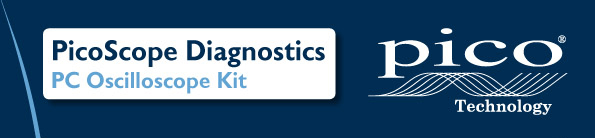Diagnosi Auto con il Software PicoScope Automotive
Software PicoScope Automotive
Il kit di diagnostica con oscilloscopio della Pico Technology utilizza l’oscilloscopio per PC PicoScope serie 4000 e integra il software Pico Technology specifico per automobili.
L’oscilloscopio per PC PicoScope serie 4000 trasforma un PC laptop o desktop in un potente strumento diagnostico automobilistico, per la ricerca di guasti nei sempre più numerosi sensori, attuatori e circuiti elettronici che oggi affollano i veicoli.
Istruzioni sull’uso di PicoScope
I menu a discesa e le barre degli strumenti dello schermo di PicoScope non sono una novità per gli utenti del software Windows.
Il menu a discesa Automotive nella barra dei menu è una funzione importante del Software PicoScope Automotive.
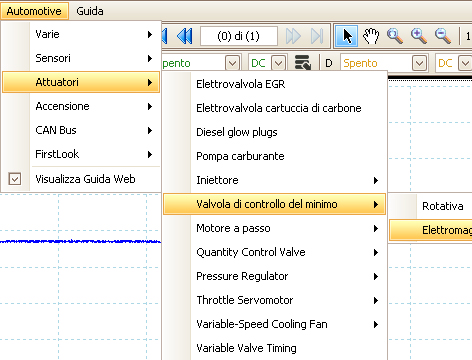
Questo menu a discesa visualizza una scelta delle misurazioni comuni eseguibili con il kit Automotive.
Quando si seleziona una delle opzioni di misurazione dal menu Automotive, PicoScope automaticamente:
– Carica una forma d’onda campione appropriata alla misurazione scelta
– Cambia le impostazioni per ripristinare i valori predefiniti per la misurazione prescelta
– Visualizza una pagina di guida con le informazioni sugli accessori necessari per eseguire la misurazione, impostare l’attrezzatura, utilizzare come esempi le forme d’onda acquisite ed eventuali altre informazioni tecniche potenzialmente utili.
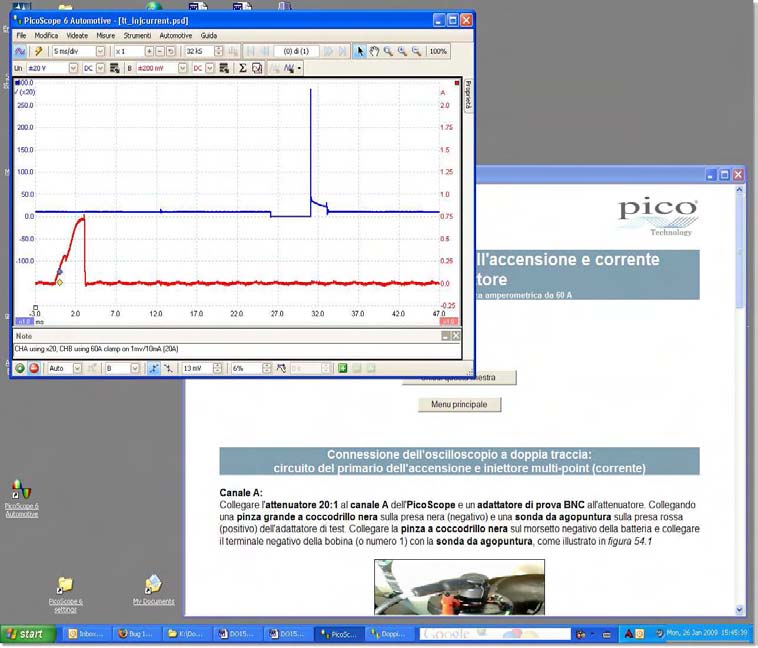
Nella barra degli strumenti in alto sono disponibili tutti i controlli maggiormente usati per l’oscilloscopio.
Entrambi i canali sono controllati dai menu a discesa con la base dei tempi:![]()
I menu della base dei tempi controllano la quantità di tempo impiegata dalla traccia per spostarsi in orizzontale lungo un quadrato della griglia. Il primo menu a discesa seleziona la quantità di tempo necessaria per spostarsi lungo un quadrato se il fattore di zoom orizzontale è impostato su x1. Il secondo menu a discesa seleziona il fattore di zoom orizzontale.
L’oscilloscopio per PC PicoScope 4423 è dotato di quattro canali: A, B, C e D. Ogni canale è controllato da un gruppo specifico di controlli nella barra degli strumenti in alto:
![]()
Il primo menu a discesa seleziona il campo d’azione del segnale che si desidera misurare. Se si definiscono dei campi d’azione personalizzati, anch’essi verranno visualizzati qui. Il secondo menu a discesa seleziona l’accoppiamento CA o CC. Ulteriori informazioni sui rimanenti menu a discesa nella barra degli strumenti in alto sono disponibili nel menu della guida installato con il software.
Nella barra degli strumenti in basso, i pulsanti “STOP/GO” (ARRESTA/ESEGUI) avviano e interrompono l’acquisizione delle forme d’onda (la barra spaziatrice ha lo stesso effetto).
![]()
Quando l’oscilloscopio viene arrestato, sul display rimane l’ultima forma d’onda.
La barra degli strumenti in basso contiene anche i controlli per impostare le condizioni di trigger dell’oscilloscopio. L’attivazione è usata per selezionare il momento in cui PicoScope deve raccogliere i dati da visualizzare. Di solito questo avviene in un momento preciso, prima o dopo un evento trigger.
Esiste un solo gruppo di impostazioni di trigger che si applica a tutte le visualizzazioni. Un evento trigger si verifica quando un canale specificato supera una soglia di tensione (massima o minima). PicoScope può avviare la raccolta dei dati immediatamente dopo l’evento trigger oppure ad un determinato intervallo di tempo prima o dopo l’evento trigger.
Una volta raccolto e visualizzato un blocco di dati, PicoScope può avviare la ricerca del successivo evento trigger (modalità di ripetizione) oppure interrompere la raccolta (modalità singola) lasciando visualizzati a schermo i dati successivi al trigger.
La prima misurazione
Si suggerisce di utilizzare in primo luogo il kit diagnostico con oscilloscopio per acquisire le forme d’onda di tensione e corrente dall’alternatore. Questa opzione è disponibile nel menu Automotive, sotto Varie | Circuiti di carica | Corrente/Volt.
Viene visualizzata automaticamente una pagina della guida che mostra come collegare le varie parti del kit che viene brevemente illustrato.